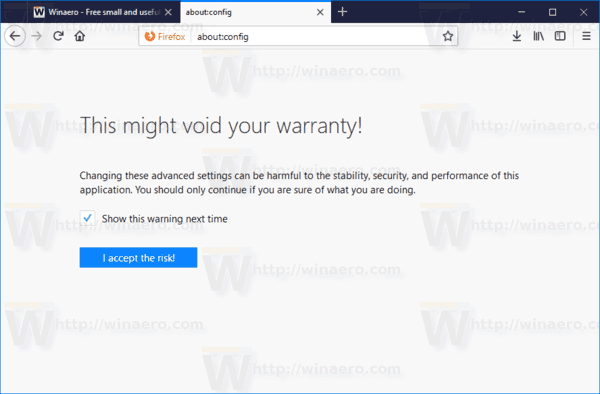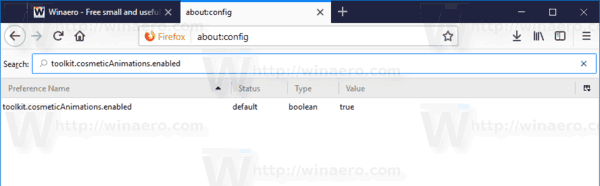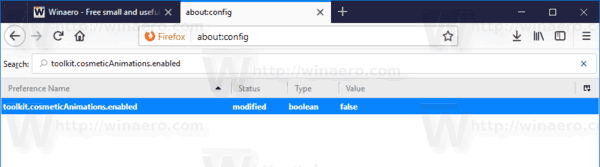După cum probabil știți, Firefox 57 vine cu o nouă interfață cu utilizatorul, cunoscută sub numele de „Photon”. Este destinat să ofere o senzație mai modernă și mai elegantă, care să fie consecventă pe mai multe platforme. A înlocuit interfața de utilizare „Australis” anterioară și oferă noi meniuri, un nou panou de personalizare și file fără colțuri rotunjite. Există o serie de animații fanteziste activate în mod implicit în interfața de utilizare Proton. Poate doriți să le dezactivați pentru a accelera browserul.
Reclama

Firefox 57 este un mare pas înainte pentru Mozilla. Browserul vine cu o nouă interfață cu utilizatorul, denumită în cod „Photon” și are un nou motor „Quantum”. A fost o mișcare dificilă pentru dezvoltatori, deoarece odată cu această versiune, browserul renunță complet la suportul pentru suplimentele bazate pe XUL! Toate suplimentele clasice sunt depreciate și incompatibile și doar câteva s-au mutat în noua API WebExtensions. Unele dintre suplimentele vechi au înlocuiri sau alternative moderne. Din păcate, există o mulțime de programe de completare utile care nu au analogi moderni.
Motorul Quantum se referă la redarea și procesarea paralelă a paginilor. Este construit cu o arhitectură multi-proces atât pentru procesarea CSS, cât și pentru HTML, ceea ce îl face mai fiabil și mai rapid.
Dacă nu vă plac noile animații ale Proton UI sau doriți să accelerați interfața de utilizare a browserului, le puteți dezactiva rapid.
Pentru a dezactiva animațiile UI în Firefox 57 Quantum , urmează următoarele instrucțiuni.
- Deschideți o filă nouă și introduceți următorul text în bara de adrese:
despre: config
Confirmați că veți fi atenți dacă apare un mesaj de avertizare pentru dvs.
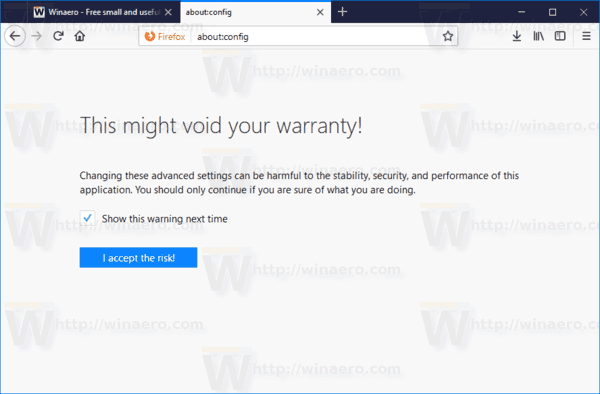
- Introduceți următorul text în caseta de căutare:
toolkit.cosmeticAnimations.enabled
Vedeți următoarea captură de ecran:
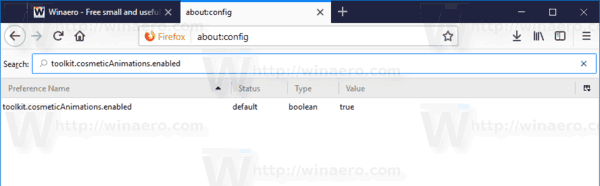
- Veți vedea parametrultoolkit.cosmeticAnimations.enabled. Faceți dublu clic pe acesta pentru a o seta la fals.
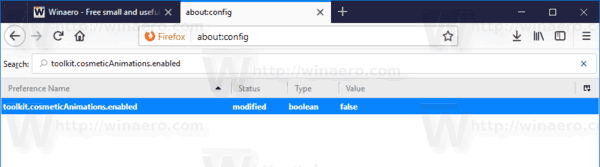
Dacă într-o zi vă răzgândiți, deschideți din nou pagina about: config, găsiți parametrul toolkit.cosmeticAnimations.enabled și setați-l la true. Aceasta va restabili animațiile.
Asta e.